Forfatter:
Eric Farmer
Opprettelsesdato:
4 Mars 2021
Oppdater Dato:
1 Juli 2024
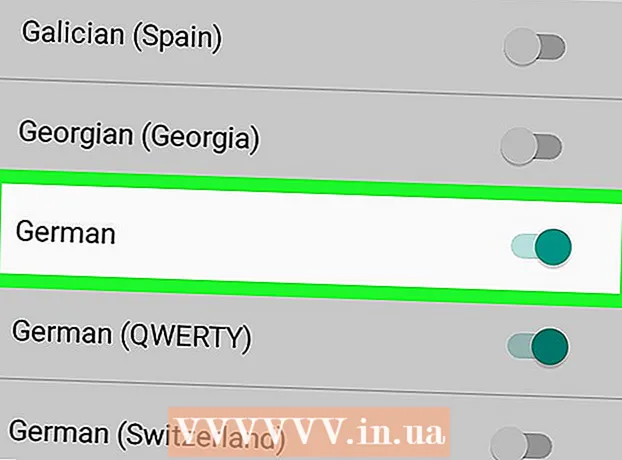
Innhold
Denne artikkelen viser deg hvordan du legger til et tastatur med et nytt språk på en Android -enhet.
Trinn
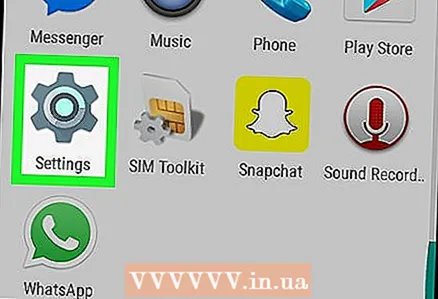 1 Start Innstillinger -appen. Klikk på det grå girikonet. Hvis dette ikonet ikke er på startskjermen, åpner du applikasjonsskuffen (klikk på det runde ikonet med 6-9 firkanter nederst på skjermen) og finn Innstillinger-appen på den.
1 Start Innstillinger -appen. Klikk på det grå girikonet. Hvis dette ikonet ikke er på startskjermen, åpner du applikasjonsskuffen (klikk på det runde ikonet med 6-9 firkanter nederst på skjermen) og finn Innstillinger-appen på den.  2 Rull nedover siden og trykk på Språk og tastatur.
2 Rull nedover siden og trykk på Språk og tastatur. 3 Velg et tastatur. Alle tilgjengelige tastaturer vises i delen Tastatur og inndatametoder.
3 Velg et tastatur. Alle tilgjengelige tastaturer vises i delen Tastatur og inndatametoder. - Hvis du bruker et annet tastatur enn standardtastaturet (Android -tastatur eller Gboard), kan alternativnavnene være forskjellige.
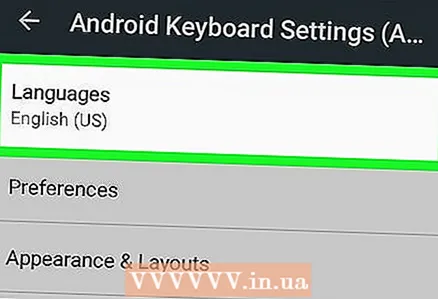 4 Klikk på Språk.
4 Klikk på Språk.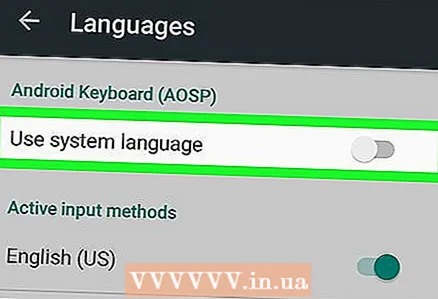 5 Flytt glidebryteren ved siden av alternativet "Bruk systemspråk" til "Av" -posisjonen. Det blir grått. Hvis denne glidebryteren allerede er nedtonet, hopper du over dette trinnet.
5 Flytt glidebryteren ved siden av alternativet "Bruk systemspråk" til "Av" -posisjonen. Det blir grått. Hvis denne glidebryteren allerede er nedtonet, hopper du over dette trinnet. 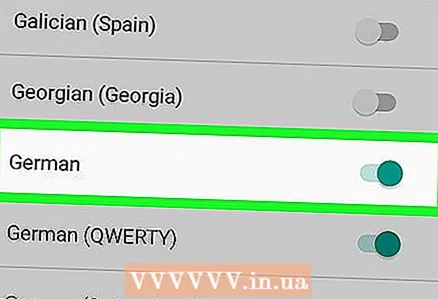 6 Velg ønsket språk. For å gjøre dette, flytt glidebryteren ved siden av det nødvendige språket til "Aktiver" -posisjonen. Det blir grønt. Et nytt tastatur med det valgte språket vil bli lagt til.
6 Velg ønsket språk. For å gjøre dette, flytt glidebryteren ved siden av det nødvendige språket til "Aktiver" -posisjonen. Det blir grønt. Et nytt tastatur med det valgte språket vil bli lagt til. - For å bytte til det ekstra språket mens du skriver inn tekst, trykker du på globusikonet nederst på det aktive tastaturet og velger et språk.



